Comment jouer Diaporamas sur votre iPhone
Si vous stockez beaucoup de photos sur votre iPhone, vous pouvez exécuter des diaporamas de ces images. Non seulement l'iPhone vous permet d'exécuter des diaporamas, il vous donne une variété de contrôles pour lancer un diaporama juste la façon dont vous voulez.
Lancement d'un diaporama
Vous pouvez lancer un diaporama à partir soit un album stocké sur votre iPhone ou de votre rôle d'appareil photo de l'iPhone (le nom de l'album de photos que vous avez réellement prises avec votre iPhone):
Appuyez sur l'icône Photos sur l'écran d'accueil et sélectionnez un album dans la liste qui apparaît.
Sinon, vous pouvez appuyer sur le bouton Camera Roll dans l'application de l'appareil photo pour sélectionner votre rôle d'appareil photo.
Sélectionnez une image, puis appuyez sur le bouton de lecture de la photo.

Si vous êtes dans l'application Appareil photo et invoquez le rouleau de l'appareil photo, vous pouvez également lancer un diaporama en appuyant sur le jeu en bas de l'écran des miniatures.
Appuyez sur le bouton de lecture pour arrêter le diaporama.
Sauf si vous avez défini le diaporama à répéter, le diaporama se termine automatiquement.
effets spéciaux diaporama
Vous pouvez modifier la durée de chaque diapositive, modifiez les effets de transition entre les images et afficher des images dans un ordre aléatoire.
A partir de l'écran d'accueil, appuyez sur Paramètres, puis faites défiler l'écran Paramètres qui apparaît et appuyez sur Photos. Vous pouvez appuyer sur un des éléments suivants pour apporter des changements:
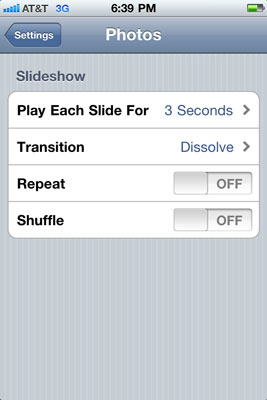
Pour chaque photo: Vous avez cinq choix: 2 secondes, 3 secondes, 5 secondes, 10 secondes et 20 secondes. Lorsque vous avez terminé, appuyez sur le bouton Photos pour revenir à l'écran principal Paramètres pour les photos.
Transition: Cet effet est celui que vous voyez lorsque vous passez d'une diapositive à l'autre. Encore une fois, vous avez cinq choix: cube, dissoudre, ondulation, essuyer à travers, et essuyer. Essayez-les tous pour voir ce que vous aimez. Appuyez sur le bouton Photos lorsque vous avez terminé.
Répéter: Si cette option est activée, le diaporama continue en boucle jusqu'à ce que vous arrêtiez. S'il est désactivé, le diaporama pour votre rouleau appareil photo ou album joue juste une fois.
Lecture aléatoire: L'activation de cette fonction joue diapositives dans un ordre aléatoire.
Appuyez sur le bouton Home pour quitter les paramètres et revenir à l'écran d'accueil.
Ajouter de la musique à votre diaporama
Ajouter de la musique à un diaporama ne pouvait pas être plus facile. Il suffit de taper iPod et commencer à jouer une chanson. Revenez ensuite à l'application photo pour lancer un diaporama, comme décrit dans la section « Lancement d'un diaporama. »